Controle de entregas
O Vetor Farma oferece funcionalidades completas para geração de orçamentos, faturamento de pedidos e preparação para entrega. Neste sentido, a tela de controle de entregas permite uma gestão eficiente e detalhada de todo o processo logístico, oferecendo uma visão clara e atualizada das entregas em diferentes estágios, para isso, possui abas específicas para cada uma das etapas, incluindo a consulta de entregas pendentes de saída, retorno de entregas, entregas em trânsito, entregas realizadas e entregas canceladas. A consulta das entregas pode ser refinada por meio de filtros de data, permitindo uma análise detalhada em períodos específicos. De forma geral, a tela oferece uma visão abrangente e precisa de todo o processo logístico, facilitando o acompanhamento em tempo real e a gestão eficiente das entregas, contribuindo também para a satisfação dos clientes.
Pré-requisitos
Para gerenciar o controle de entregas é necessário habilitar o recurso (controle de entregas), através de uma configuração específica. A configuração em questão é realizada na tela "Parâmetros por Filial", na qual deve-se ativar a chave FLAG_CONTROLE_ENTREGA_PDV. No entanto, somente a equipe de atendimento da Zetti Tech está autorizada a realizar tal configuração. Portanto, recomendamos entrar em contato com o Suporte para solicitar a configuração, pois ela impacta diretamente o funcionamento do processo.
Além disso, é importante que o caixa do PDV efetue o faturamento da venda para que ela seja registrada na aba "Entregas Pendentes de Saídas". Após esse passo, o processo seguirá conforme o andamento da entrega, passando pelas etapas necessárias para garantir o controle total de todo o ciclo..
Como acessar
- Realize o login no Vetor Farma.
- Acesse o menu: Operação >> Saída >> Controle de entregas.
1º Passo – Acompanhamento de entregas
Ao abrir a tela, inicie o gerenciamento de entregas definindo o "Período das vendas" que deseja verificar. Veja que o sistema sugere o período abrangendo o dia anterior e o dia atual, mas para alterar, selecione o tipo de intervalo de datas desejado, como por exemplo: mês, semana ou em um período personalizado, no qual é possível inserir as datas desejadas. Caso opte por um intervalo personalizado, insira a "Data inicial" e a "Data final" seguindo o formato DD/MM/AA.
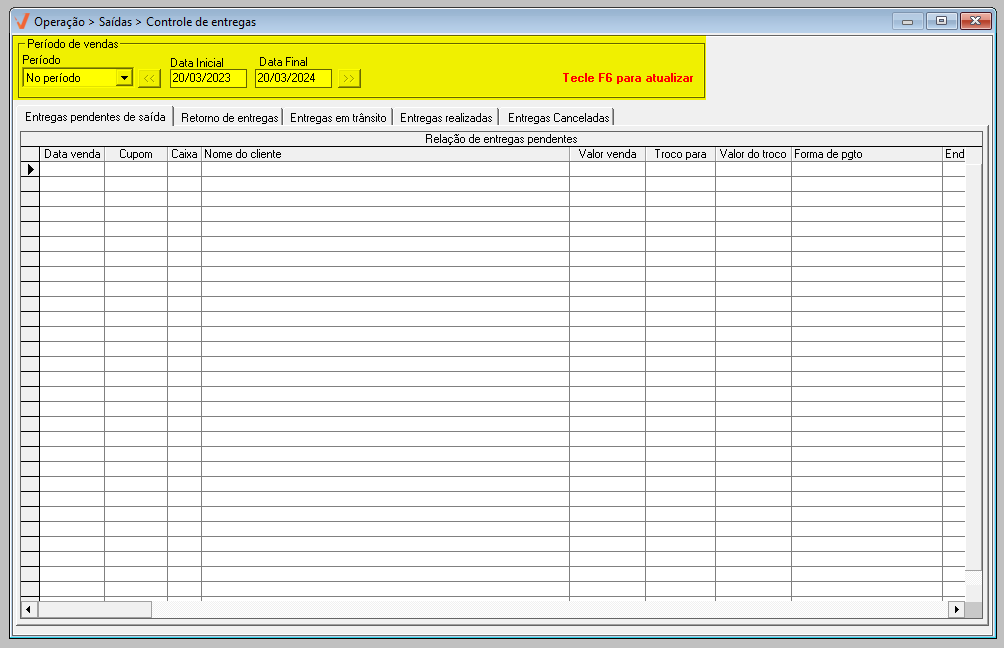
Para processar a consulta, pressione o atalho F6, dessa forma o sistema exibirá as entregas disponíveis em cada aba, dentro do período especificado, permitindo um acompanhamento detalhado do processo.
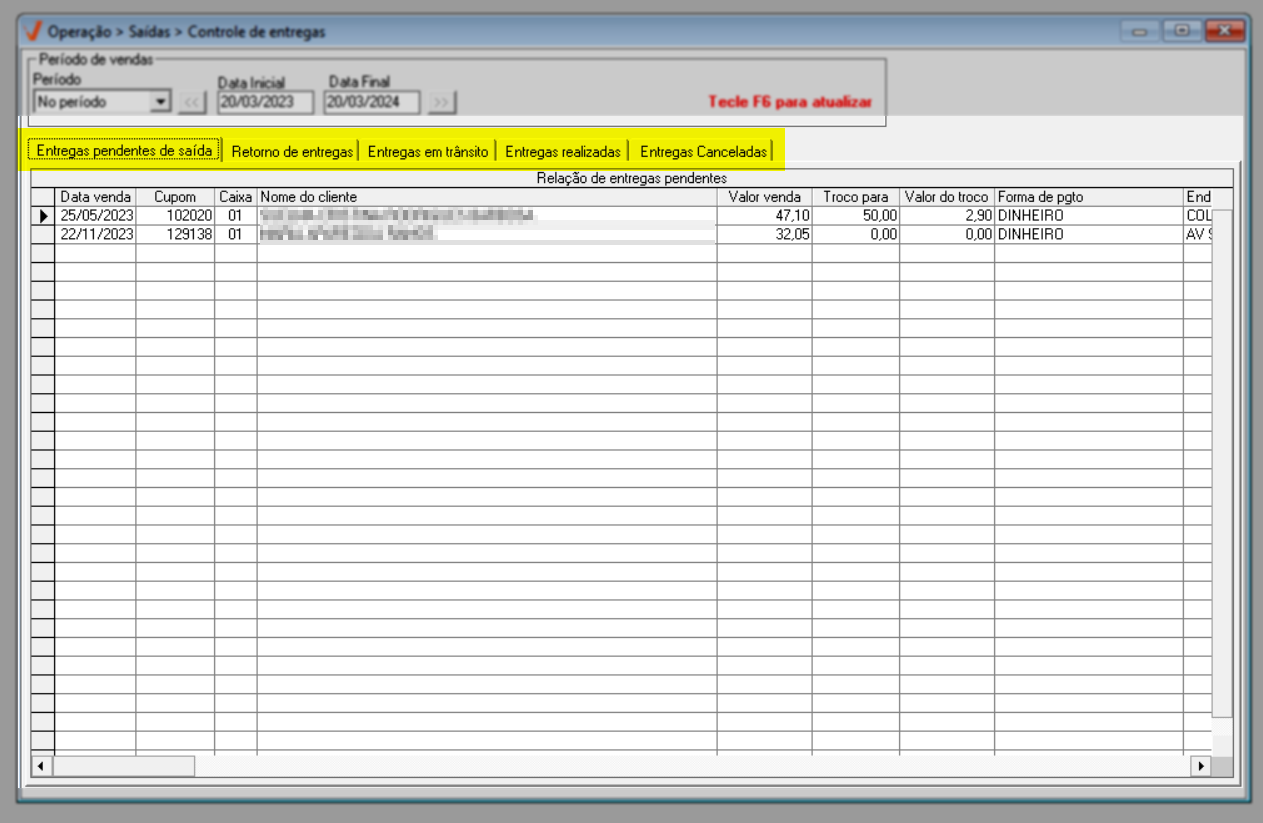
Acompanhe a seguir os detalhes das vendas para entregas apresentados em cada aba.
Sempre que necessário, utilize as barras de navegação localizadas na lateral direita e no rodapé da tela para visualizar todos os registros de vendas e as colunas da seção de informações.
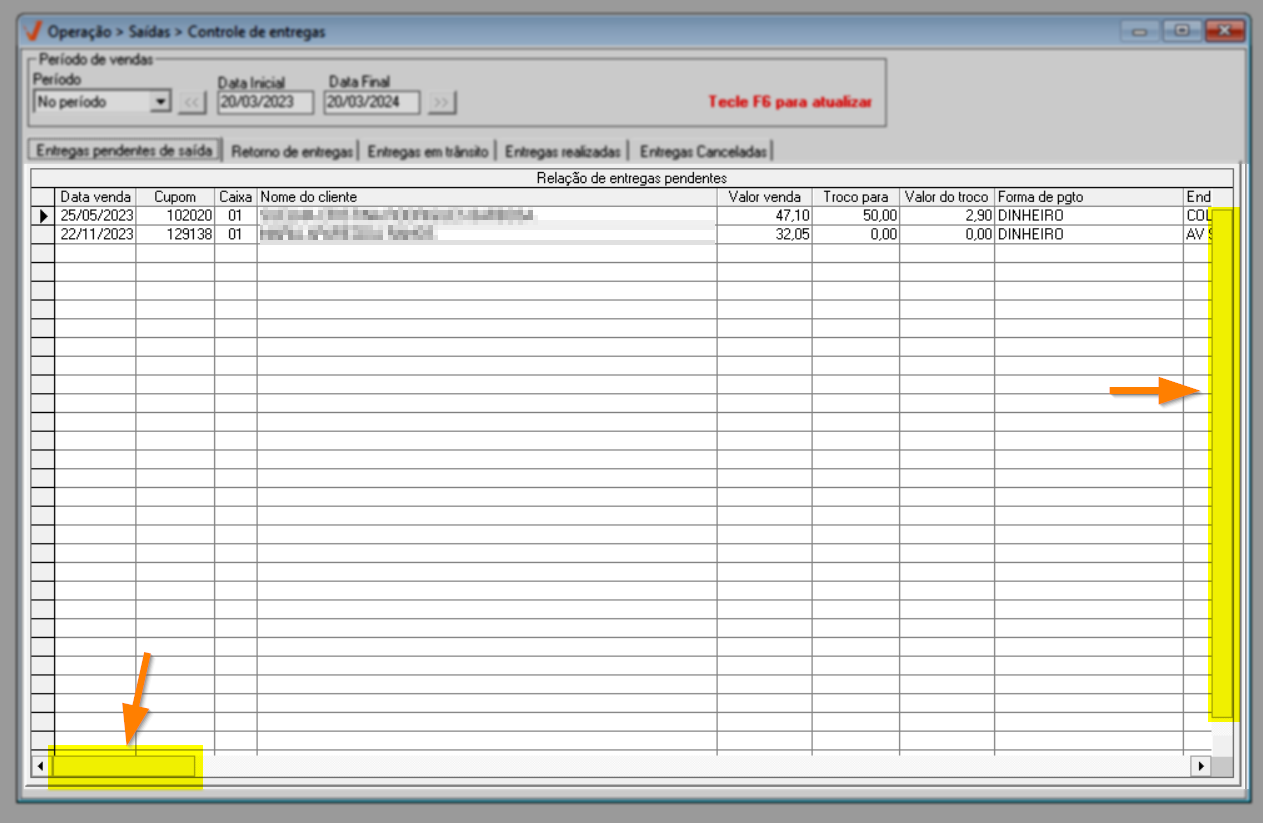
- Entregas pendentes de saída
Esta aba exibe todas as entregas que aguardam envio. É possível visualizar informações detalhadas sobre cada entrega como a data em que a venda foi realizada; o número de identificação do cupom; o número do caixa no qual a venda foi faturada; o nome do cliente responsável pela compra; o valor total da venda; o valor do troco, quando aplicável; a forma de pagamento utilizada pelo cliente para efetuar o pagamento (cartão, dinheiro, etc.) e o endereço para o qual a entrega deverá ser realizada.
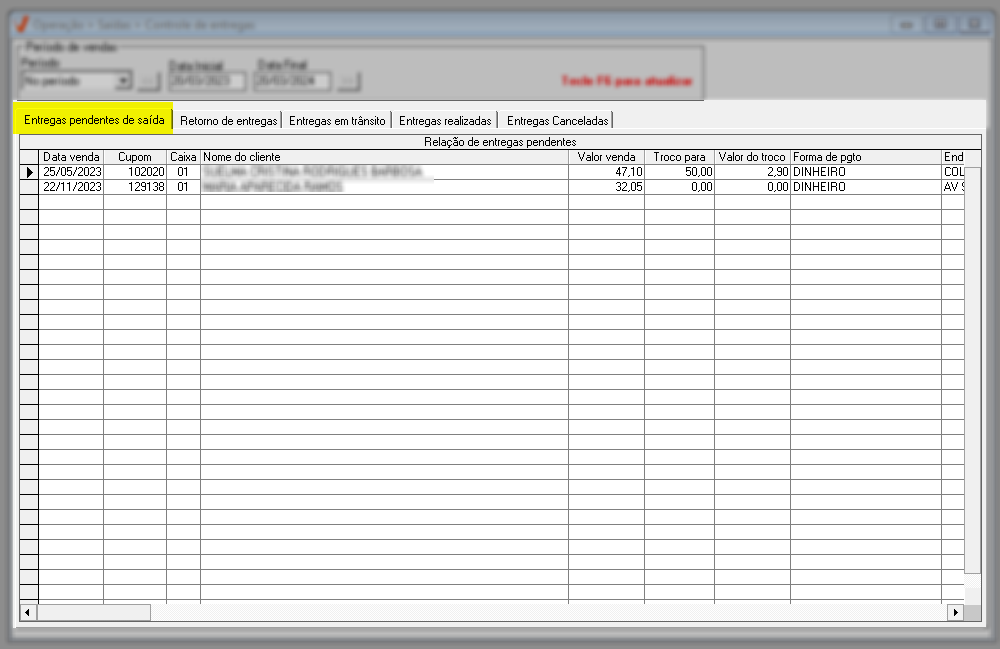
- Retorno de entregas
Nesta aba, são listadas as entregas que já foram realizadas pelo entregador, mas que ainda não foram registradas como concluídas no módulo PDV. Essas entregas permanecem pendentes de confirmação de retorno. Isso significa que, apesar de o entregador já ter completado a entrega no local, o sistema ainda não foi atualizado para refletir o status final da entrega. Neste sentido, é necessário confirmar o retorno para que o processo seja finalizado corretamente e a entrega seja considerada concluída no sistema.
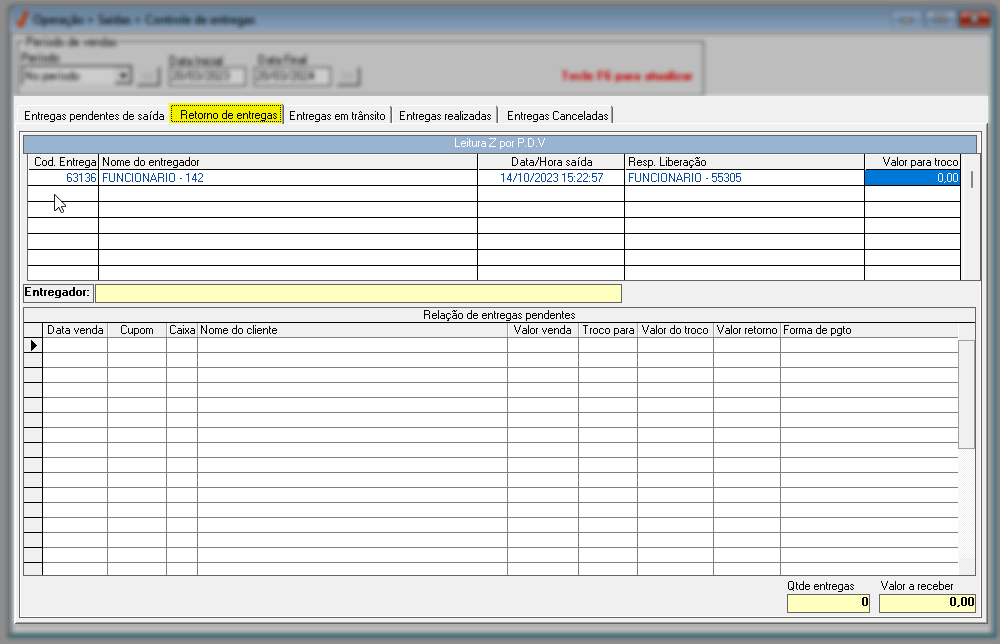
Na seção "Leitura Z por PDV", é possível visualizar informações detalhadas sobre cada entrega, como o código da entrega, o nome do entregador responsável pela entrega, a data e hora da saída, isto é, em que a entrega foi iniciada, o no do responsável pela liberação da entrega e o valor a ser dado como troco ao cliente, se aplicável. Logo abaixo dessa seção, também é exibido novamente o nome do entregador para facilitar a identificação.
Para visualizar a relação de entregas, clique sobre o nome do entregador. Em seguida, as entregas serão exibidas na seção abaixo, enquanto o rodapé apresentará a quantidade total de entregas e o valor a receber correspondente, conforme ilustrado a seguir.
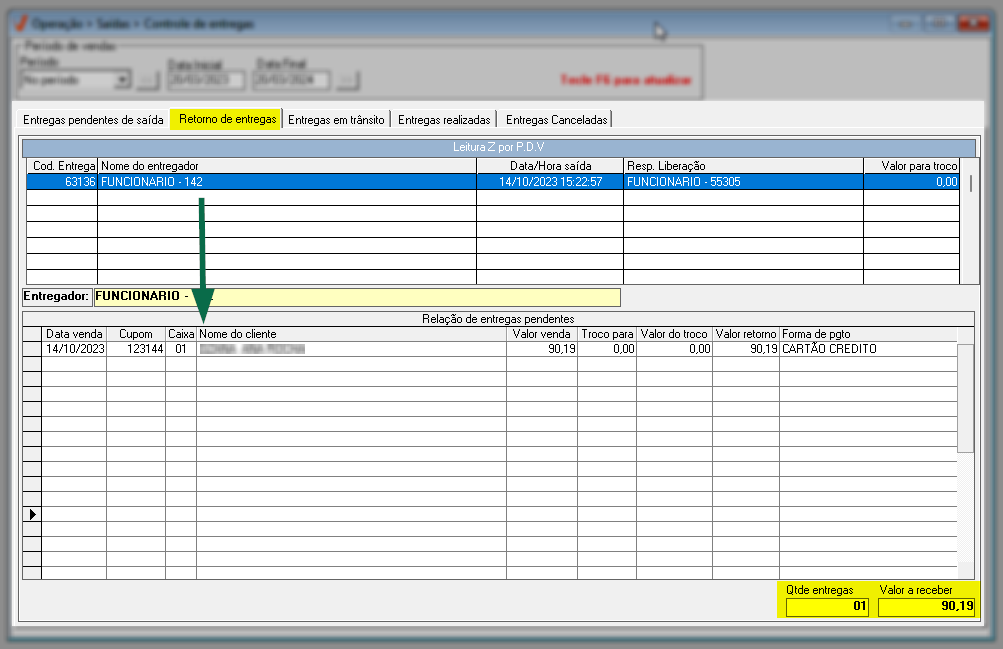
Na seção "Relação de Entregas Pendentes", são apresentadas informações sobre as entregas, como a data em que a venda foi realizada, o número do cupom da venda, o número do caixa responsável pelo faturamento, o nome do cliente que realizou a compra, o valor da venda, o valor que o cliente fornecerá para pagamento, o valor de troco a ser devolvido ao cliente, se aplicável, o valor de retorno e a forma de pagamento utilizada pelo cliente.
- Entregas em trânsito
Nesta seção, é possível acompanhar as entregas que estão em trânsito, ou seja, aquelas que já saíram da loja, mas ainda não foram entregues ao cliente final. Isso permite monitorar o status de cada entrega durante o percurso, garantindo visibilidade sobre o progresso da operação até a conclusão da entrega. Essa aba também apresenta os detalhes da venda incluindo a a data em que a venda foi realizada, o número do cupom da venda, o número do caixa responsável pelo faturamento, o nome do cliente que realizou a compra, o valor da venda, a data e hora da saída, isto é, em que a entrega foi iniciada e o nome do responsável por realizar a entrega.
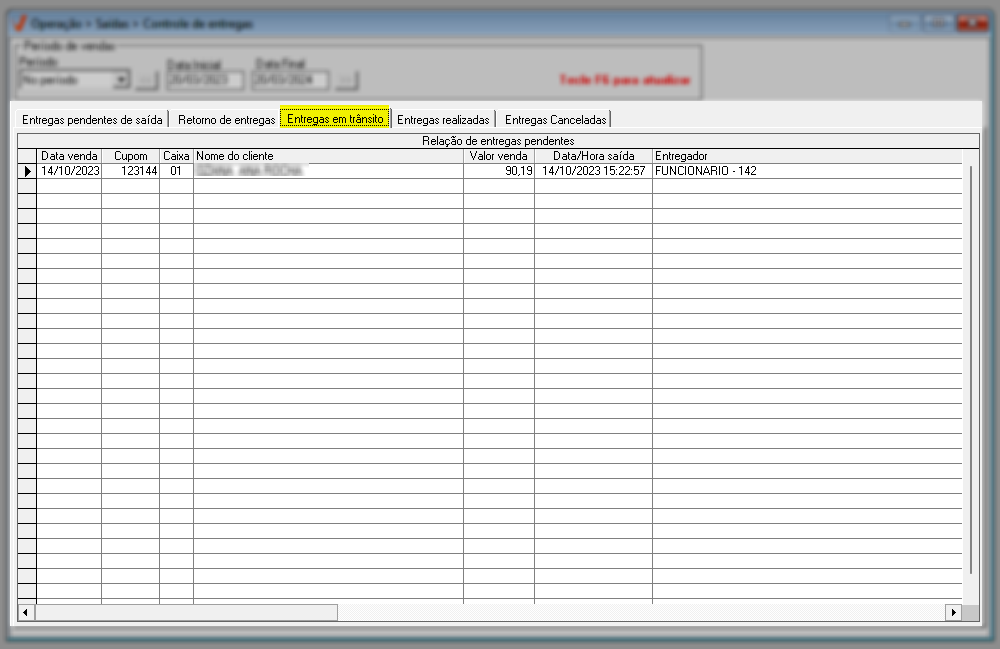
- Entregas realizadas
Nesta aba, o usuário poderá identificar as entregas que foram concluídas e tiveram a confirmação de chegada. Isso facilita a identificação das entregas bem-sucedidas, ou seja, aquelas que foram efetivamente recebidas pelos clientes finais. Essas informações são essenciais para o rastreamento e controle do processo de entrega, permitindo uma visão clara do status de cada pedido e garantindo a precisão no acompanhamento das entregas realizadas.
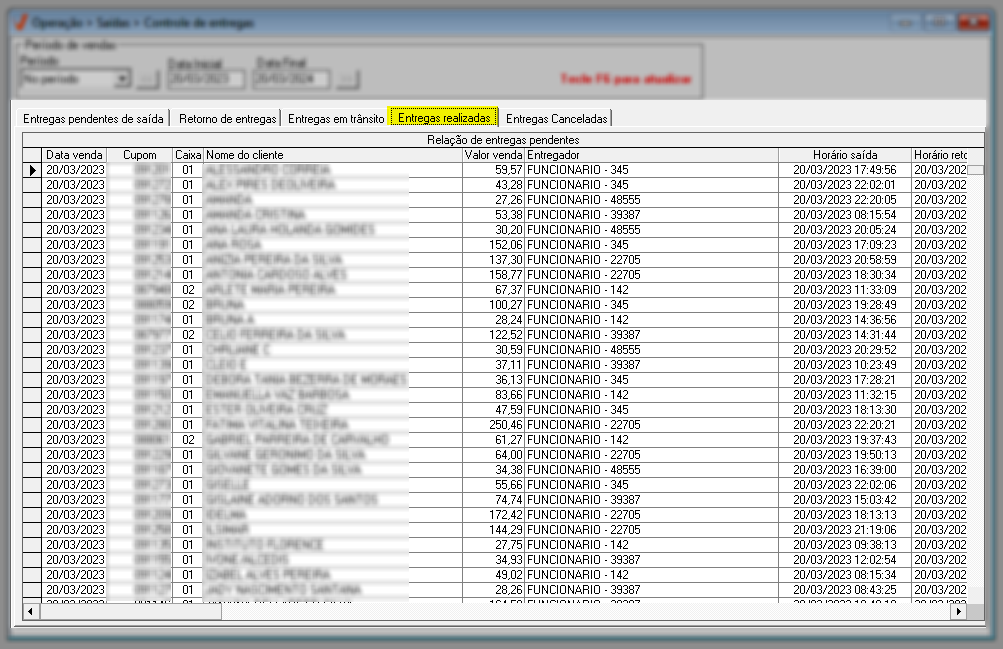
Nesta aba é possível visualizar a data em que a venda foi realizada, o número do cupom da venda, o número do caixa responsável pelo faturamento, o nome do cliente que realizou a compra, o valor da venda, o nome do responsável por realizar a entrega, horário de saída, isto é, em que a entrega foi iniciada, horário de retorno e o tempo que foi necessário para conclusão da entrega.
- Entregas canceladas
Esta aba permite ao usuário visualizar as entregas marcadas como canceladas, ação que é realizada diretamente no módulo PDV. Para obter mais detalhes sobre o funcionamento dessa aba, consulte o artigo "Controle de entregas PDV", que explica o processo de cancelamento de entregas e como essas informações são refletidas na aba de entregas canceladas.
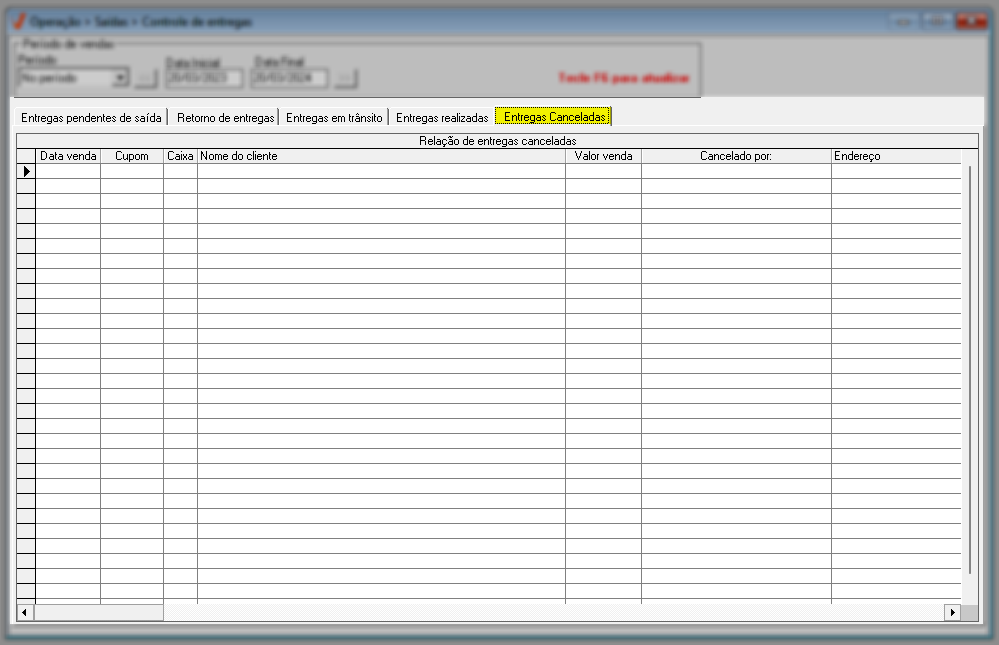
Esta aba exibe informações detalhadas sobre as entregas canceladas, incluindo a data da venda, o número do cupom, o número do caixa responsável pelo faturamento, o nome do cliente, o valor da venda, o nome do responsável pelo cancelamento e o endereço de entrega. Essas informações permitem um acompanhamento completo das entregas que foram canceladas, oferecendo transparência sobre o processo e facilitando a identificação das razões para o cancelamento e os envolvidos.
Assista à videoaula
Explore outros conteúdos e descubra o passo a passo da operação.